Если вы постоянный пользователь Google Chat, сотрудничаете ли вы с коллегами или встречаетесь с друзьями, вы, возможно, уже знакомы с функцией «@упоминание». Раньше, когда вы упоминали кого-то, кто не присутствовал в текущем разговоре (или «Space»), он автоматически добавлялся в чат. Однако это могло привести к ненужным уведомлениям и загромождению опыта.
Хорошие новости! Google представил новую опцию, которая позволяет вам просто упомянуть кого-то в сообщении, не добавляя его в целую групповую беседу . В этом руководстве мы рассмотрим эту новую функцию, объясним, как она работает, и опишем ее потенциальные преимущества. Давайте начнем!
Что нового в упоминаниях в Google Chat?
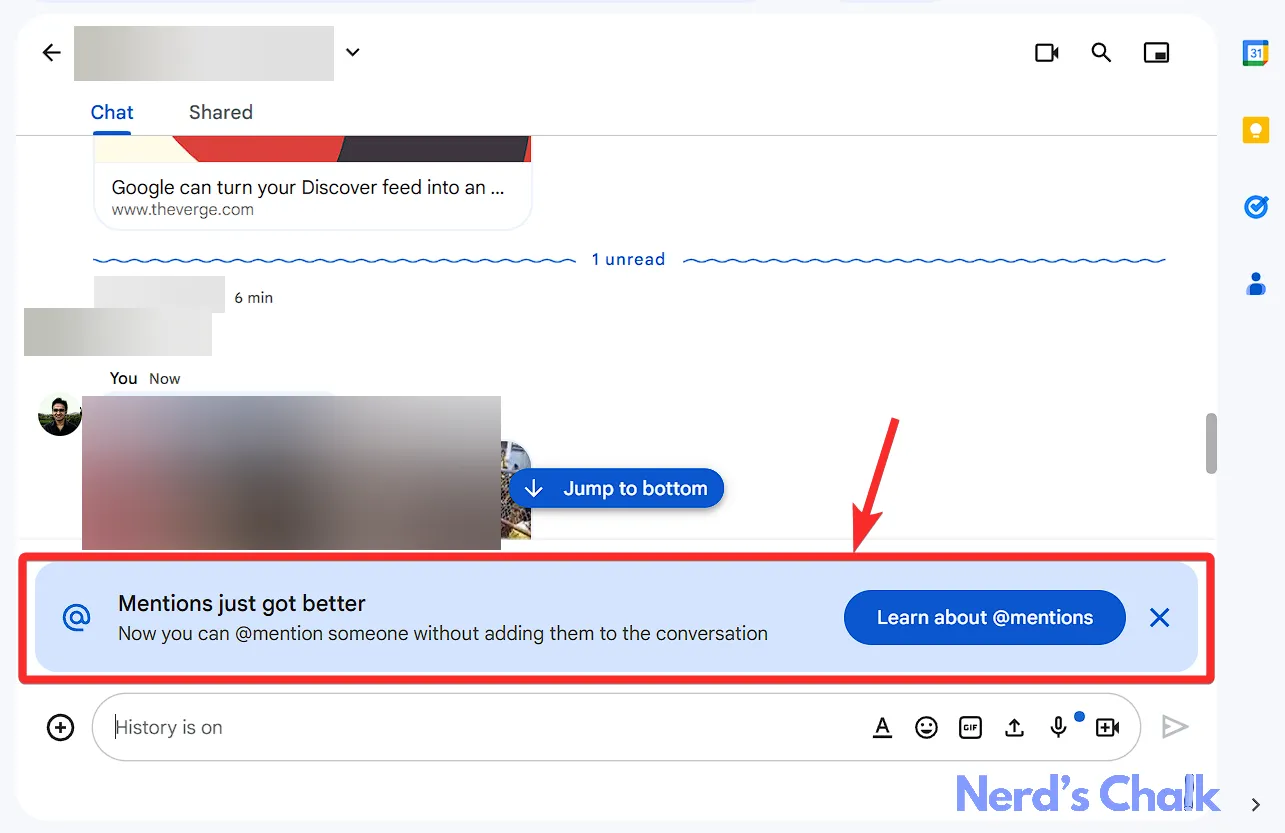
В более ранних версиях Google Chat, когда вы вводили «@John Doe», Джон мгновенно включался в чат. Это было полезно для того, чтобы держать всех в курсе, но часто перегружало пользователей, таких как Джон, чрезмерными уведомлениями. Теперь Google Chat обновил это, добавив два различных варианта для упоминания людей:
- Добавить участника и отправить: этот традиционный подход добавляет человека в групповой чат во время отправки сообщения.
- Отправить только сообщение: эта новая функция позволяет вам упоминать кого-то в частном порядке, отправляя ему уведомление только об этом конкретном сообщении, не приглашая его в текущий чат.
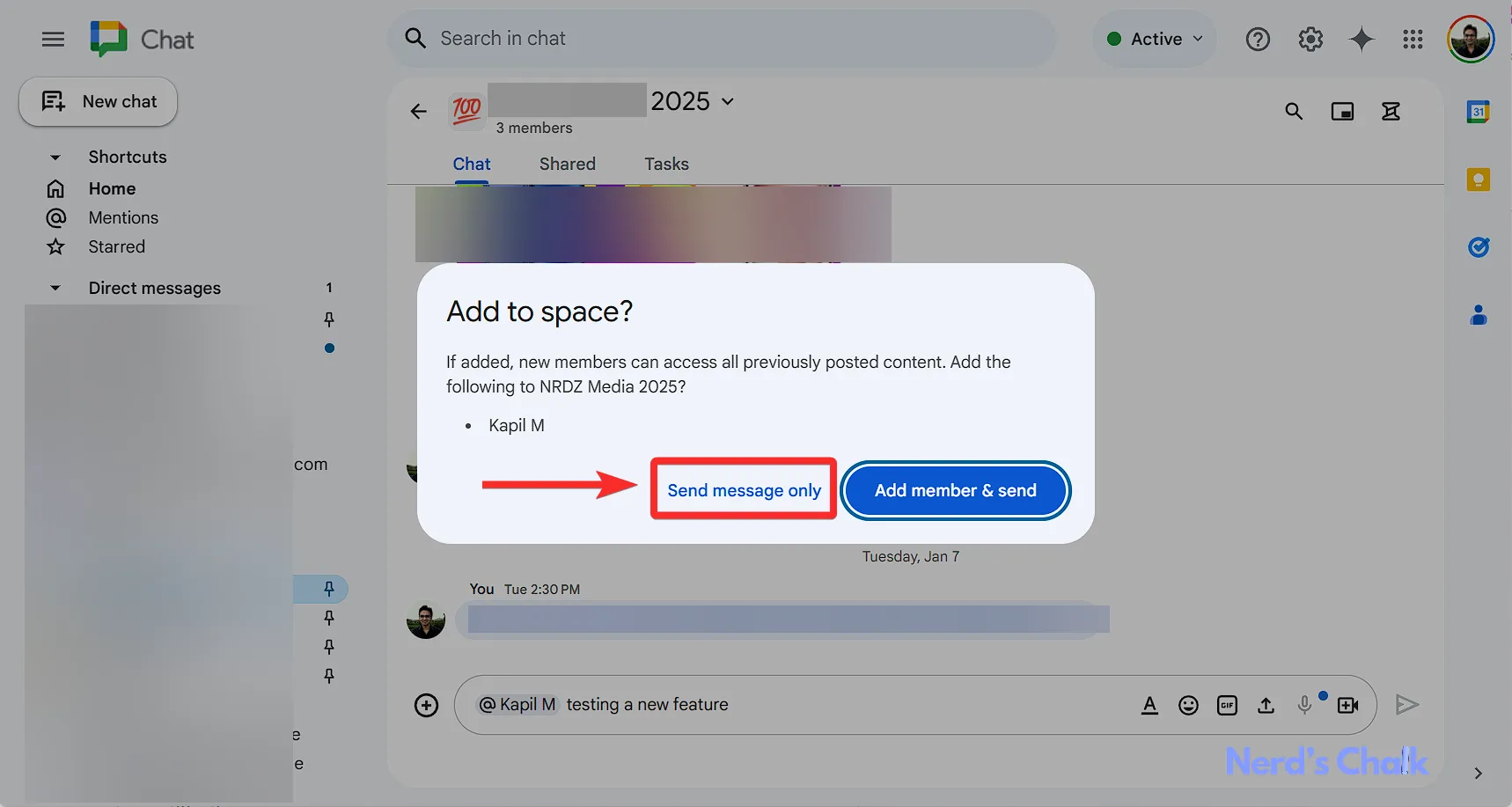
Пошаговое руководство: использование новой функции упоминания
Готовы использовать эту революционную функцию? Вот как упомянуть кого-то в Google Chat, не добавляя его официально в свой разговор:
Шаг 1: Запустите свое чат-пространство Google
Посетите chat.google.com или откройте приложение Google Chat. Выберите групповой разговор (Space), в который вы хотите отправить сообщение, убедившись, что это правильный разговор.
Шаг 2: Составьте сообщение и добавьте упоминание
Составьте свое сообщение так, как вы это обычно делаете. Когда вы хотите упомянуть кого-то, введите , @а затем его имя (например, @alex smith). Появится раскрывающийся список, показывающий потенциальные совпадения.
Шаг 3: Выберите вариант упоминания
Если упомянутое лицо не является участником Пространства, появится окно подтверждения, предлагающее вам два варианта выбора:
- Добавить участника и отправить: добавляет его в групповой разговор и отправляет сообщение.
- Отправить только сообщение: уведомляет человека об одном упоминании, не добавляя его в чат.
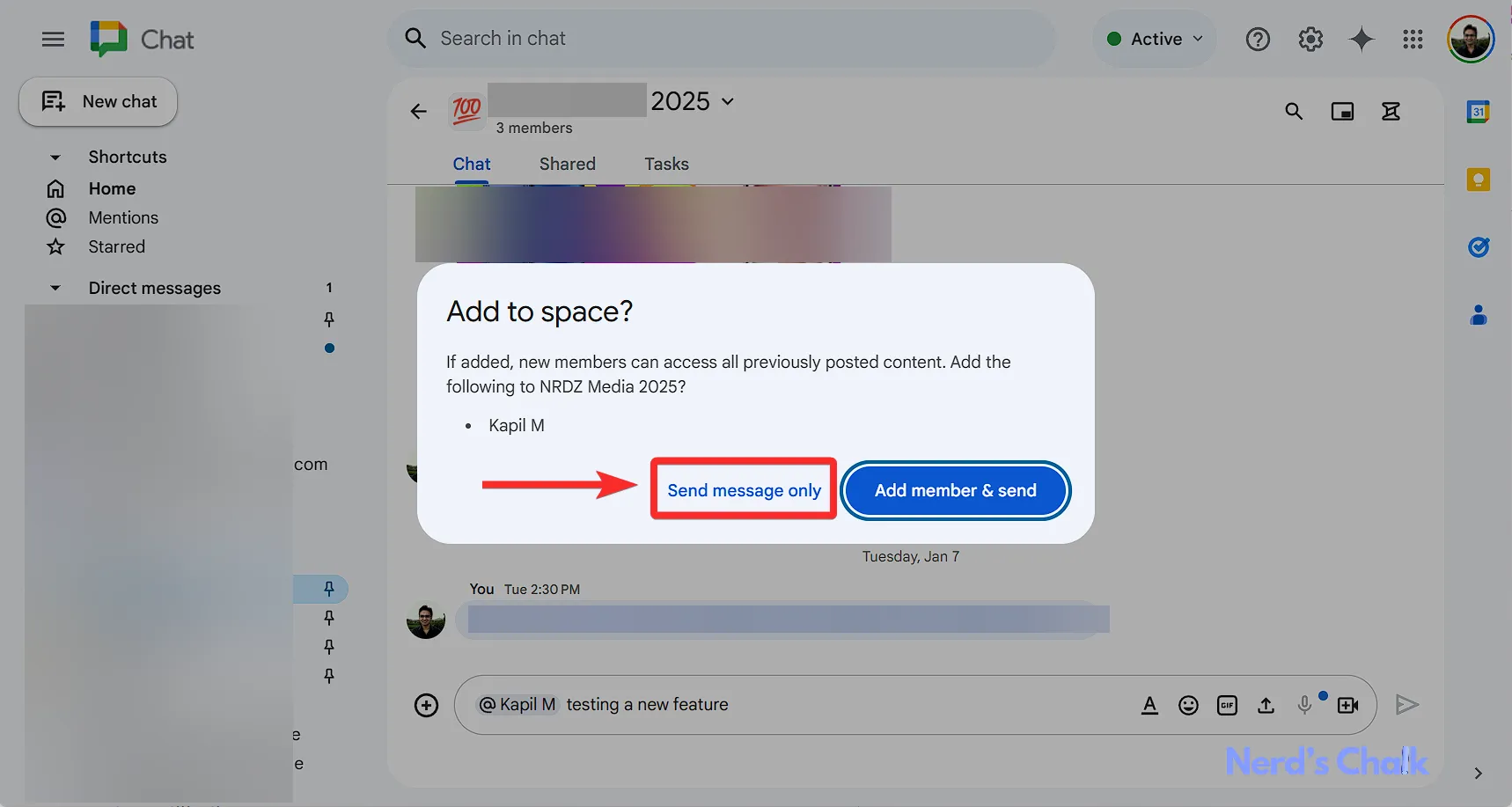
Шаг 4: Выберите «Отправить только сообщение»
Если вы предпочитаете отправить только одно сообщение, выберите «отправить только сообщение». Нажмите кнопку «Отправить», и человек получит уведомление о вашем упоминании, оставаясь при этом вне остальной части беседы.
Шаг 5: Продолжайте разговор
После отправки упоминания вы можете продолжить групповое обсуждение, не беспокоясь о том, что новый участник будет перегружен дополнительными сообщениями. Если позже вы решите, что они должны взаимодействовать более глубоко, вы всегда можете добавить их в Space.
И вот оно! Вы эффективно отметили кого-то в своем чате, не перегружая свою группу дополнительными участниками.
Когда следует использовать функцию «Только отправить сообщение»?
Эта функциональность имеет практические преимущества, позволяя вам ссылаться на людей, не усложняя динамику чата. Вот несколько примеров, когда эта функция оказывается бесценной:
- Случайные упоминания: используйте этот метод, когда хотите упомянуть кого-то вскользь, например: «@Alex знает окончательные цифры», без необходимости его постоянного участия.
- Защита конфиденциальности: используйте этот вариант в ситуациях, когда чат содержит конфиденциальную информацию, которую нельзя передавать другим лицам за пределами основного разговора.
Почему эта функция меняет правила игры
Эта новая функция «только отправка сообщений», хотя и кажется незначительной, значительно улучшает ваш опыт работы в Google Chat:
- Уменьшите беспорядок: поддерживайте порядок в групповых чатах, избегая ненужных добавлений.
- Гибкая коммуникация: привлеките кого-нибудь для участия, не раскрывая его имени во всех предыдущих групповых сообщениях.
- Улучшенная конфиденциальность: сохраняйте конфиденциальность при обсуждении деликатных вопросов.
Часто задаваемые вопросы
Упоминание без вовлечения: как оставаться в курсе событий без лишних хлопот
Эта новая возможность упомянуть кого-то в Google Chat повышает гибкость общения, не требуя участия всех в текущем разговоре. В следующий раз, когда вы будете активны в групповом чате, помните об этой возможности — она позволяет вам держать важных людей в курсе, не заваливая их каждым сообщением. Надеемся, вам понравится это удобное улучшение!
Мы хотели бы услышать ваши мысли об этой захватывающей новой функции в Google Chat. Эффективно ли она удовлетворяет ваши потребности в общении?
Дополнительные идеи
1. Что следует за человеком, которого вы упоминаете, не добавляя его?
Они будут уведомлены об упоминании и сообщении. Больше ничего не произойдет в конце, если только вы не решите официально добавить их позже.
2. Могу ли я изменить свое решение позже?
Определенно! Если вы понимаете, что человеку нужно больше информации, вы можете добавить его в Space через сведения о Space или упомянуть его снова с помощью опции добавления.
3. Все ли видят упоминание?
Да, все участники Space могут видеть упоминание. Это важно, так как это предназначено для осведомленности команды.
Добавить комментарий